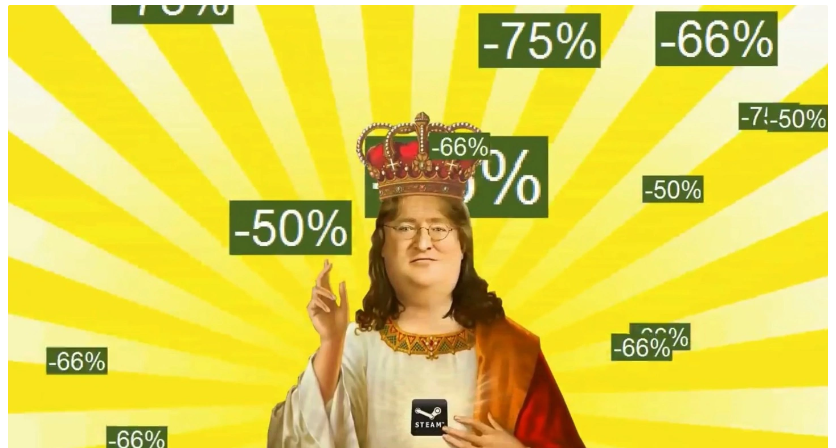近期在Win11系统中,有用户发现网络图标消失不见了,无法连接网络也不能上网了,不知道怎么能够解决。本期小编为大家整理了Win11网络图标消失的解决教程,快来看看吧。

Win11网络图标消失解决教程:
1、首先我们右键单击桌面下方任务栏,在弹出的菜单栏中选择“任务栏设置”选项;
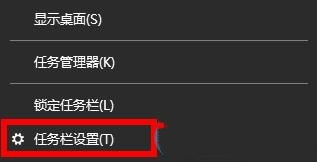
2、接着,在任务栏选项界面中,单击左侧的“任务栏”选项;
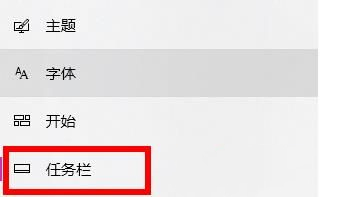
3、然后,在对应的右侧工具栏中,找到并选中“选择哪些图标显示在任务栏上”选项;
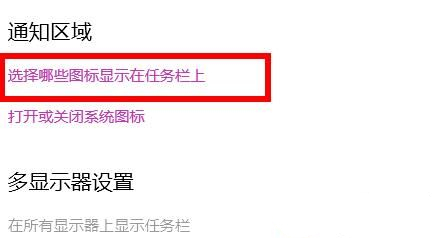
4、最后,在打开的界面中开启“网络”开关即可。
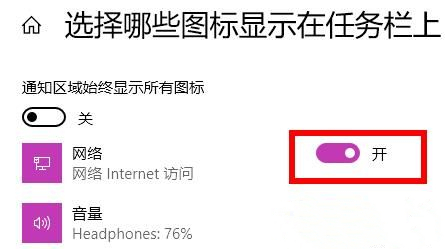
Win11相关工具推荐:
电脑优化工具合集(点击查看):很多用户在使用电脑有一段时间后,发现电脑主机频繁蓝屏,游戏卡顿等等,这是因为大量的无用文件以及系统垃圾导致,这时我们就需要一款好的电脑系统优化软件,下面是小编为大家整理的系统优化软件合集,有需要的朋友可以下载体验。
杀毒软件合集(点击查看):我们在日常使用的时候都会给电脑安装一个杀毒软件,这样可以防止电脑被病毒入侵,保护我们的个人隐私,但是市面上那么多的杀毒软件该下载哪个呢?哪款比较好用呢?今天小编就给大家介绍汇总了市面上主流的杀毒软件,有需要的用户快来看看,下载自己喜欢的那一款吧!
以上就是小编给大家分享的Win11网络图标消失解决教程,想要了解更多内容,请关注dwsu.cn,小编会持续为大家更新更多相关攻略。

 微信扫一扫
微信扫一扫